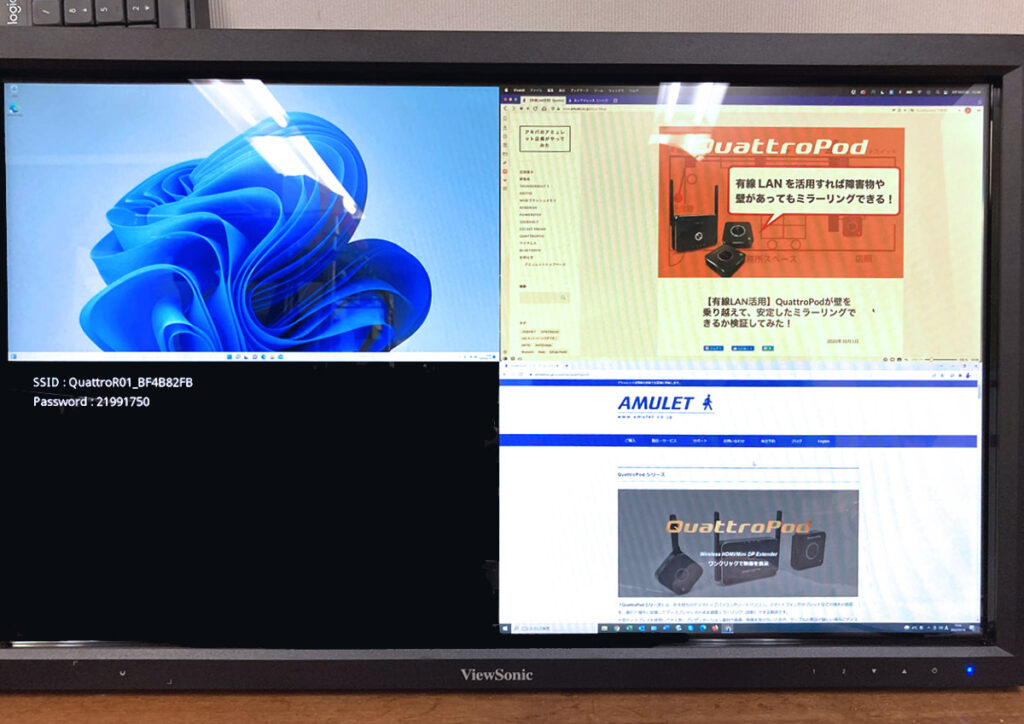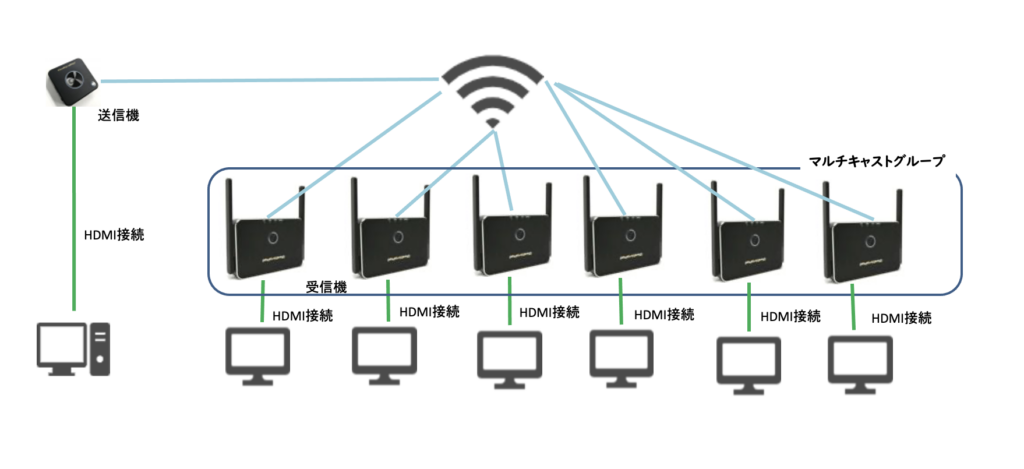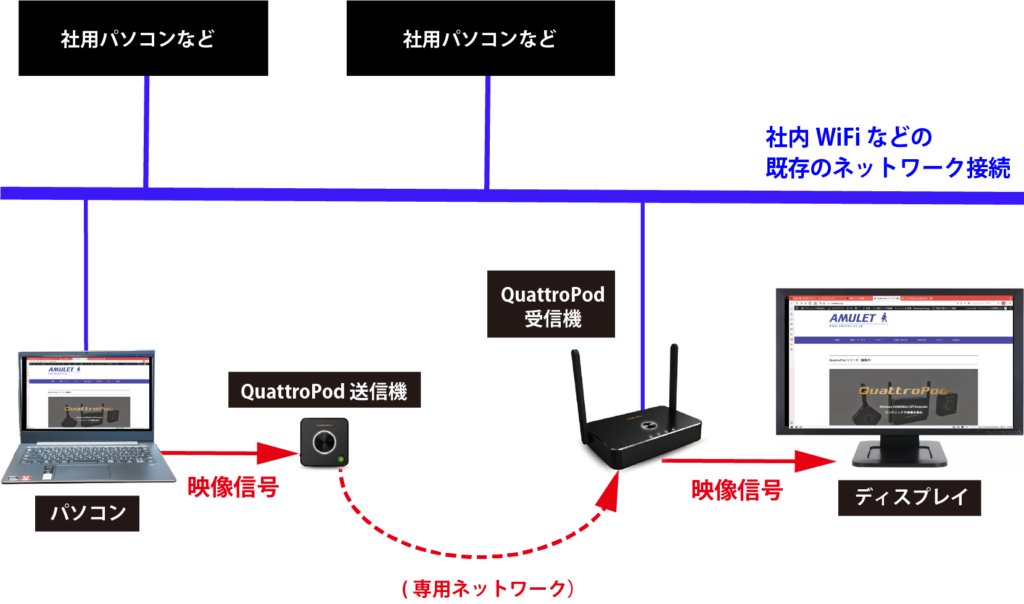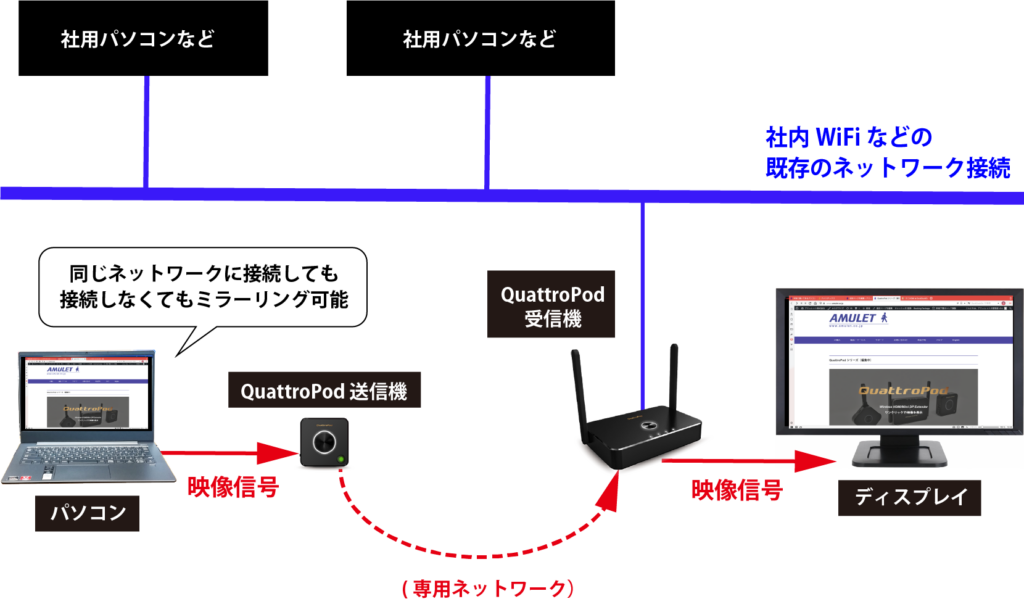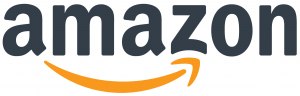Wi-Fiで映像投影!

「QuattroPod シリーズ」は、無線接続を利用して、お手持ちのデスクトップパソコンやノートパソコン、タブレットなどの端末の画面を、離れた場所に設置したディスプレイにそのまま画面ミラーリング(投影)できる製品です。これまで映像送信元の端末とディスプレイを繋いでいたHDMIケーブルは不要になり、代わりに無線で接続します。
「QuattroPod Standard」「QuattroPod Standard送信機」取り扱い終了についてはこちらをご覧ください
「QuattroPod USBプラスパック」「QuattroPod USB送信機」取り扱い終了についてはこちらをご覧ください

※ディスプレイとQuattroPod 受信機の間は、HDMIケーブルでの接続が必要です。
大型ディスプレイを使用して大人数にプレゼンテーション資料や映像などを見せたいときや、ケーブルの敷設が難しい場所にディスプレイを設置して映像を流したいときなどに便利です。

また、下の写真のように1台の端末画面を、複数のディスプレイに同時に画面ミラーリングができる「マルチキャスト機能」も実装されています。

⚠ 本製品は、必ず「屋内」でご利用ください
本製品は5.2GHz帯を利用しているため、電波法により日本国内では屋外での使用は制限されております。本製品を屋外で使用すると法律に抵触するおそれがありますので、必ず屋内での使用をお願いいたします。
【参考】総務省 電波利用ホームページ
目次
基本的な使い方
主な機能
1.画面ミラーリング機能
2.マルチキャスト機能
3.AirPlayとGoogle Castに対応
4.タッチバックコントロール機能
製品特徴
1.様々なOSに対応
2.簡単操作で画面ミラーリング
3.送信機は3種類
4.送信機は4KまたはフルHD対応
5.有線接続もできる
6.PoEに対応
7.同一ネットワークに接続中の端末から設定が可能
基本的な使い方
QuattroPod シリーズでは、映像信号を送る側の機器を「送信機」、映像信号を受け取る側の機器を「受信機」と呼びます。ここでは、映像送信元となるパソコンやタブレット等の機器を「端末」、受信機からの出力により映像を表示する機器を「ディスプレイ」とします。

図のように、映像送信元(端末)には送信機、ディスプレイには受信機を接続します。
QuattroPodは「端末」の映像信号を「送信機」からネットワークを経由して「受信機」に送ります。「受信機」は、受け取った映像信号を「ディスプレイ」に届けることで、端末画面と同じ映像をディスプレイに表示することができます。
送信機は3種類ご用意しております。端末(映像送信元)の対応ポートや画像解像度、有線接続やPoE対応の有無によってお選びください。
主な機能
1.画面ミラーリング機能

無線接続を利用し、デスクトップパソコンやノートパソコン、タブレットなどの端末画面・音声を、離れた場所に設置したディスプレイにそのまま画面ミラーリング(投影)する機能です。
送信機があるから、端末側に専用ドライバのインストールは不要!
本製品は映像送信元となる端末側に専用ドライバ等をインストールする必要がありません。
デスクトップパソコン、ノートパソコンなど、普段お使いの端末に送信機を差し込めば、画面ミラーリングが可能です。
※Android 端末のみ、専用アプリやGoogle Home アプリのダウンロードが必要な場合があります。iPhoneやiPadなどのiOSはアプリのダウンロードは不要です。

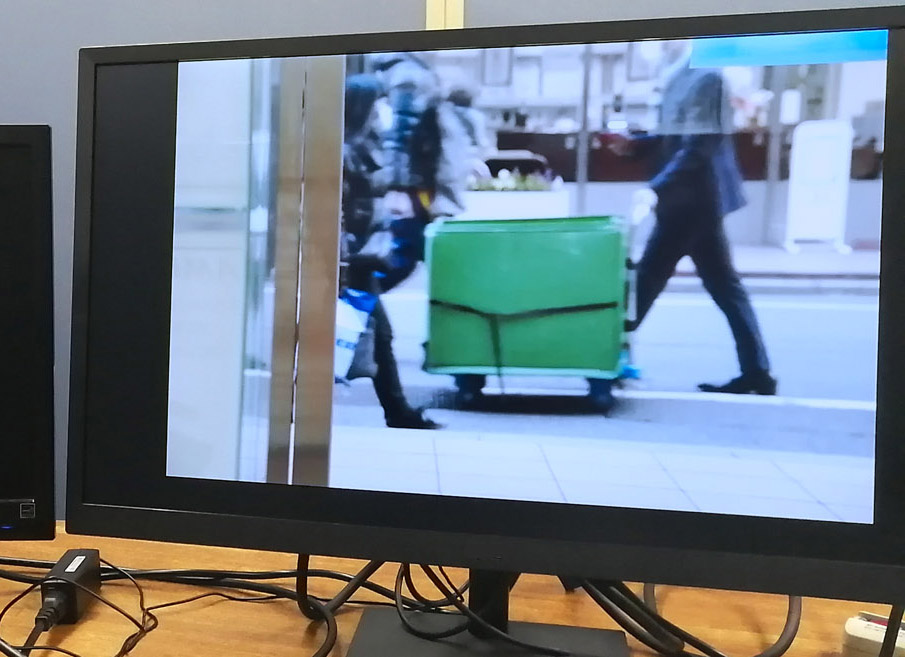
端末側にアプリやドライバのインストールが不要なので、カメラやゲーム機器などHDMIポートがある機器にも接続することもできます。
写真はデジタル一眼カメラとQuattroPod 送信機を、HDMIーminiHDMIの変換器を用いて接続し、ディプレイへ画面ミラーリングを行った例です。
※すべてのカメラやゲーム機器での動作保証はできません。
最大4画面まで同時に表示ができる!
画面ミラーリング時は、最大4台までの端末画面を同時に表示することができます。
異なる送信機の同時使用やAirPlayなどを混在させても、ディスプレイに同時に表示させることができます。
※端末によって送信機の追加購入、専用アプリの使用などの条件があります。
※マルチキャスト中は、分割画面表示はできません。
また、設定で分割画面表示をOFFにし、常に1画面のみを表示させることも可能です。ウェブ設定マニュアルP.25-P.26の「B) 画面共有」の項目をご覧ください。
ホストコントロール機能で映像の表示・非表示も選択可能
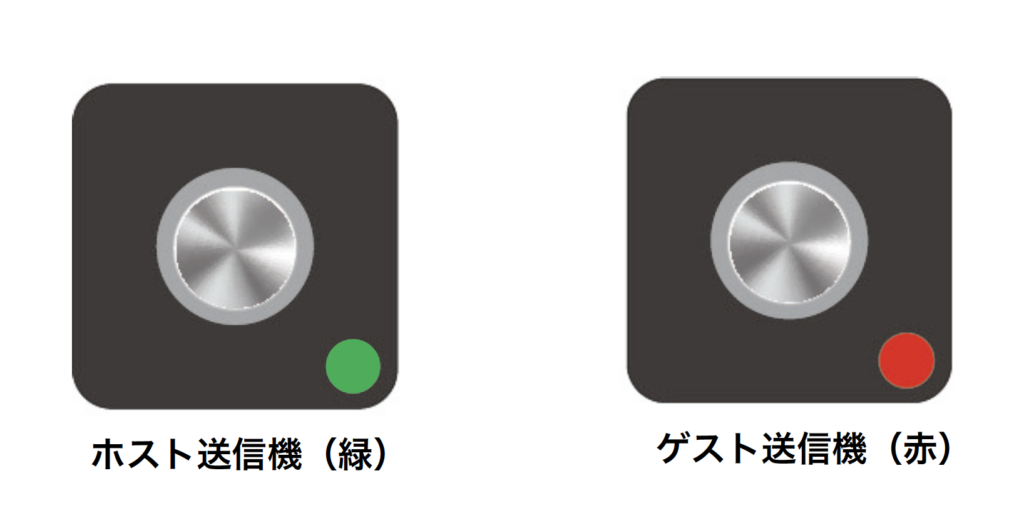

2台以上の送信機を使用する際、最初に受信機との接続に成功した送信機は「ホスト送信機」、2台目以降に接続した送信機は「ゲスト送信機」に自動的に設定されます。
ホスト送信機には「ホストコントロール機能」が付与され、ゲスト送信機から画面ミラーリングする際は、ホスト送信機の承認操作が必要となります。
ホスト送信機とゲスト送信機はLEDの色で区別します。LEDステータス表をご覧ください。
また、ホスト送信機の承認がなくても画面ミラーリングができるよう、設定を変更することもできます。詳しくはウェブ設定マニュアルのP.25「ホスト制御」をご覧ください。
既存のネットワーク環境から独立した、ローカル環境での画面ミラーリングも可能
QuattroPod 受信機を社内Wi-Fiなどの既存のネットワークに接続して使用することもできますが、既存のネットワークと切り離し、送受信機間の専用ネットワークのみを利用した画面ミラーリングもできます。
このため、QuattroPodや映像送信元となる端末を社内Wi-Fiなどの既存のネットワークに接続しなくても、画面ミラーリングが可能です。
例えば、社外のお客様と打ち合わせを行う場合、お客様の端末を社内ネットワークに接続せずとも、QuattroPod 送信機と接続することで画面ミラーリングができます。
■関連ブログ:
QuattroPod StandardとQuattroPod Mini スターターパックのセキュリティについて
2.マルチキャスト機能

無線接続を利用して、複数のディスプレイへ同時に画面ミラーリングができる機能です。各ディスプレイへHDMI信号の映像と音声の転送が可能です。
日本国内で販売されている5GHz対応のWiFiルーターは、W52・W53・W56など複数のチャンネルグループに対応していますが、 本製品は、IEEE802.11ac(5GHz帯)のチャンネルグループW52のWi-Fiのみの対応となります。
WiFiルーターがW52から突然W53・W56に切り替わってしまうと、接続が途切れる、マルチキャストの設定がリセットされる、といったトラブルが発生しますので、W52チャンネルグループに固定できるWiFiルーターのご用意をお願い致します。詳しくはこちらの資料をご覧ください。
マルチキャスト時の受信機の接続台数は明確に制限しておりませんが、弊社で検証実験を行った結果から4~6台程度を推奨しております。ただし、使用する画像・映像のほか、有線接続の利用やWi-Fi環境等の影響によって、映像や音声の遅延・乱れ等の発生頻度が異なりますので、ご了承ください。
なお、AirPlay、Google Castはマルチキャストに対応しておりません。マルチキャストを行う場合は必ずQuattroPod 送信機をご利用ください。
■関連ブログ:
複数のディスプレイに同時に映像出力ができる、QuattroPodに待望の新機能が実装!
映像出力を無線通信を利用して複数のディスプレイへ。快適なマルチキャスト虎の巻!
3.受信機だけでも、AirPlay、Google Cast に対応!
送信機がなくとも、パソコンのAirPlay 機能またはGoogle Chrome ブラウザのキャスト機能を利用することで、ディスプレイへの画面ミラーリングができます。通常の画面ミラーリングと同様に、最大4画面までの分割表示も可能です。
この機能を利用するには、端末をQuattroPod 受信機のSSIDに接続するか、端末とQuattroPod 受信機をすべて同じWi-Fiに接続する必要があります。

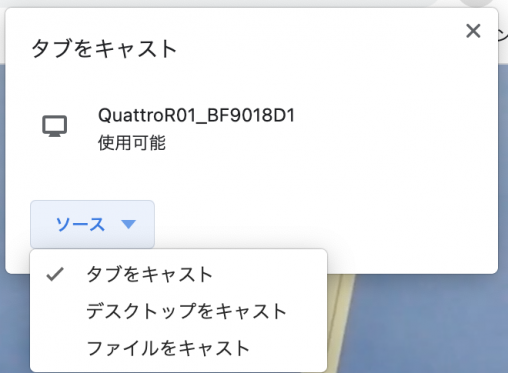
Windows/Mac/Linuxのパソコンであれば、Google ChromeブラウザからGoogle Castを利用することができます。
Android端末のGoogle Chromeブラウザからは、Google Castが使用できません(2022年4月現在)。Android端末からGoogle Castを利用したいときは、Android端末標準のワイヤレスミラーリング機能を使用するか、Google Homeアプリをご利用ください。
QuattroPodはIEEE802.11ac(5GHz帯)のチャンネルグループW52のWi-Fiのみ対応していますので、チャンネルグループW52に固定できるWi-Fi機器ルーターをご用意ください。
AirPlayとGoogle Castを利用した画面ミラーリングはできますが、マルチキャストはできません。マルチキャストをご利用の際は、必ず送信機が必要になります。
■関連ブログ:受信機だけでもけっこう使える!?QuattroPod 受信機活用法!
4.タッチパネルで端末を操作できる、タッチバックコントロール機能
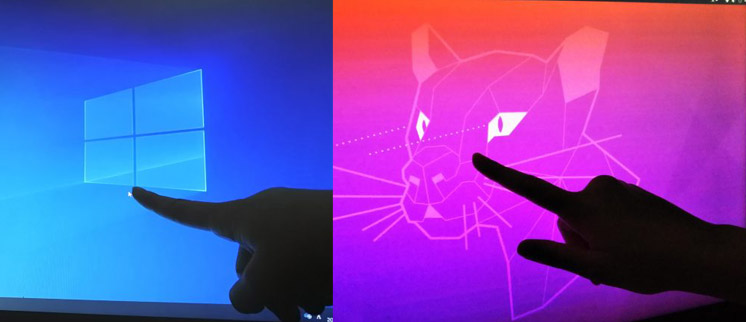
OSがWindows 10またはUbuntu Lts 20.04 なら、ViewSonic社のTD2423またはTD1655を使用することで、送信機に接続したタッチパネルディスプレイ側から、受信機に接続したパソコンを操作することが動作します。
■関連ブログ:
QuattroPodのワイヤレス画面ミラーリングでもタッチパネル機能が使えるか試してみた!
製品特徴
1.様々なOSで動作
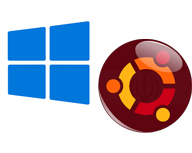
専用アプリやドライバが不要のため、端末側にHDMI出力またはUSB Tupe-Cによる映像出力があれば、Windows、macOS、Chrome OS、Linux、iOSなど多くのOSに対応しています(※Android端末のみ専用アプリが必要な場合があります)。
様々なOSの端末画面をミラーリングすることができます。
2.簡単操作で画面ミラーリング&マルチキャスト

電源を入れて、送信機と受信機の接続が完了したら、クリックするだけ。USB 送信機は、受信機との接続が完了すると自動で画面ミラーリングが始まります。難しい操作は必要ありません。
マルチキャスト時は、あらかじめ受信機を設定しておけば、画面ミラーリングと同様、クリックするだけでマルチキャストが開始されます。
3.送信機は3種類

送信機は3種類ご用意しております。次の対応表を見ながら、ディスプレイの解像度や映像送信元の端末のポートに合わせ、送信機の種類をお選びください。
※「QuattroPod Standard」「QuattroPod Standard送信機」取り扱い終了についてはこちらをご覧ください
※「QuattroPod USBプラスパック」「QuattroPod USB送信機」取り扱い終了についてはこちらをご覧ください
送信機別 機能・対応ポート一覧
| Standard 送信機 | Mini 送信機 | USB 送信機 | ||
| 映像出力 | 4K対応 | ◯ | ||
| フルHD対応 | ◯ | ◯ | ◯ | |
| HDMI | ◯ | ◯ | ||
| Mini DisplayPort | ◯ | |||
| USB Type-C | ◯ | |||
| USB Type-A | (給電のみ) | (給電のみ) | △(要アプリ) | |
| 機能 | 画面ミラーリング | ◯ | ◯ | ◯ |
| 分割画面表示 | ◯ | ◯ | ◯ | |
| タッチバックコントロール | ◯ | ◯ | ◯ | |
| マルチキャスト | ◯ | ◯ | ◯ | |
| 有線LAN接続 | ◯ | |||
| PoE対応 | ◯ | |||
| 対応OS | HDMI・Mini DisplayPort出力ならば理論上どのOSでも可能 | HDMI出力ならば理論上どのOSでも可能 | 映像出力可能なUSB Type-Cポートであれば理論上どのOSでも可能 |
4.フルHDまたは4K出力対応

QuattroPod Standard 送信機はDCI 4K(4096×2160)24fps、4K UHDTV(3840×2160)30fpsに対応しています。
QuattroPod Mini 送信機はフルHD(1920×1080)60fpsに対応しています。高精細画質での画面ミラーリングが可能です。送信機は、ご使用になるディスプレイの解像度や接続ポートに合わせてお選びください。
5.有線接続で映像・音声の投影もできる!
QuattroPod 受信機とStandard 送信機にはイーサネットポートが付属しており、既存のネットワークに有線で接続することもできます。ネットワーク回線を通じて映像や音声が転送されます。
イーサネットケーブルで接続した状態で、AirPlayやGoogle Castを利用し画面ミラーリングも可能です。
有線で接続することで通信の安定性が高まり、接続の切断や映像・音声の遅延の減少が期待できます。使用環境や設置場所によって、有線での接続もご利用ください。
ただし、マルチキャストの場合は、設定時には必ずQuattroPod 受信機をWi-Fiに接続する必要があります。有線接続も使用してマルチキャストを行う場合は、各受信機をWi-Fiに接続してマルチキャストの設定をしたあとに、有線接続を行ってください。
■関連ブログ:
【有線LAN活用】QuattroPodが壁を乗り越えて、安定したミラーリングできるか検証してみた!
6.PoEに対応!
QuattroPod 受信機とQuattroPod Standard 送信機はPoEに対応しています。イーサネットケーブルと接続して給電することができます。

ただし、写真のように受信機と送信機をすべてPoEで接続すると、給電はできますが既存ネットワークへの接続はできません。ウェブ設定画面へのアクセス等、既存のネットワークに接続する必要がある場合はQuattroPod 受信機をイーサネットケーブルで接続しつつ、ACアダプターを使用して給電してください。
7.同一ネットワークに接続中のすべての端末から設定が可能
QuattroPod 受信機を、社内Wi-Fiなどの既存のネットワークに接続すると、同じネットワークに接続しているすべての端末(スマートフォン、タブレット含む)から、QuattroPodのウェブ設定画面にアクセスすることができます。
ただし、QuattroPodは送信機と受信機間の接続は専用ネットワークを使用しているため、映像送信元の端末を既存のネットワークに接続しなくても画面ミラーリングまたはマルチキャストが可能です。
画面ミラーリングを使用する際は、以下の3パターンの方法があります。
- QuattroPodと既存のネットワークを完全に切り離して使用する
- QuattroPodを既存のネットワークに接続するが、映像送信元の端末は既存のネットワークに接続しない
- QuattroPodも映像送信元の端末もすべて既存のネットワークに接続して使用する
使用場所や用途によって、適切な方法でのご使用をお願い致します。
※マルチキャストは、QuattroPod 受信機を既存のWi-Fiネットワークに接続することが必須となります。
製品ラインナップ
QuattroPod Standard
HDMI、Mini DPポートに対応しています。有線接続も可能。4K対応の送信機です。
<セット内容>
- QuattroPod 受信機 ×1
- QuattroPod Standard 送信機 ×2
※「QuattroPod Standard」「QuattroPod Standard送信機」取り扱い終了についてはこちらをご覧ください
QuattroPod Mini スターターパック
HDMIポート搭載の端末と接続できます。フルHD対応の送信機です。
<セット内容>
- QuattroPod 受信機 ×1
- QuattroPod Mini 送信機 ×1
QuattroPod USB プラスパック
HDMIポートと映像出力可能なUSB Type-Cポート搭載の端末と接続できます。フルHD対応の送信機です。
<セット内容>
- QuattroPod 受信機 ×1
- QuattroPod Mini 送信機 ×1
- QuattroPod USB 送信機 ×1
※「QuattroPod USBプラスパック」「QuattroPod USB送信機」取り扱い終了についてはこちらをご覧ください

送信機
QuattroPod 受信機
型番:AMU-WW-QPR01
受信機1台のみの単品です。送信機と、複数台のディスプレイと接続させてマルチキャストが可能です。AirPlay、Google Cast対応。製品仕様はこちら
ご購入
●店頭でのご購入
アミュレット店舗(秋葉原)
★その他ご購入先
販売パートナー/取り扱い販売店
アミュレット公式ブログ
![]()
★アミュレット公式ブログ:QuattroPod 関連記事はこちらです!
マニュアルダウンロード
QuattroPod シリーズ製品写真
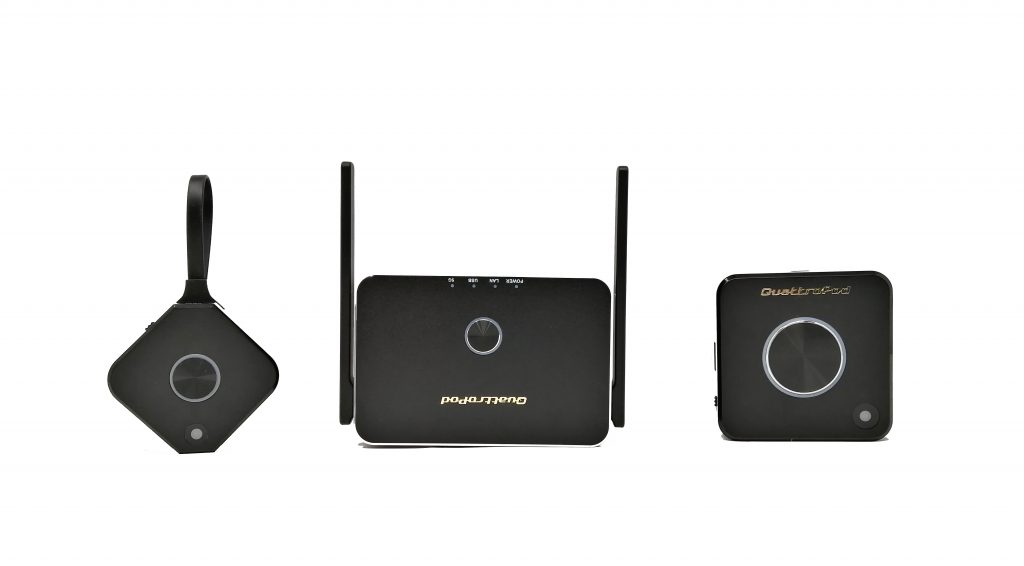

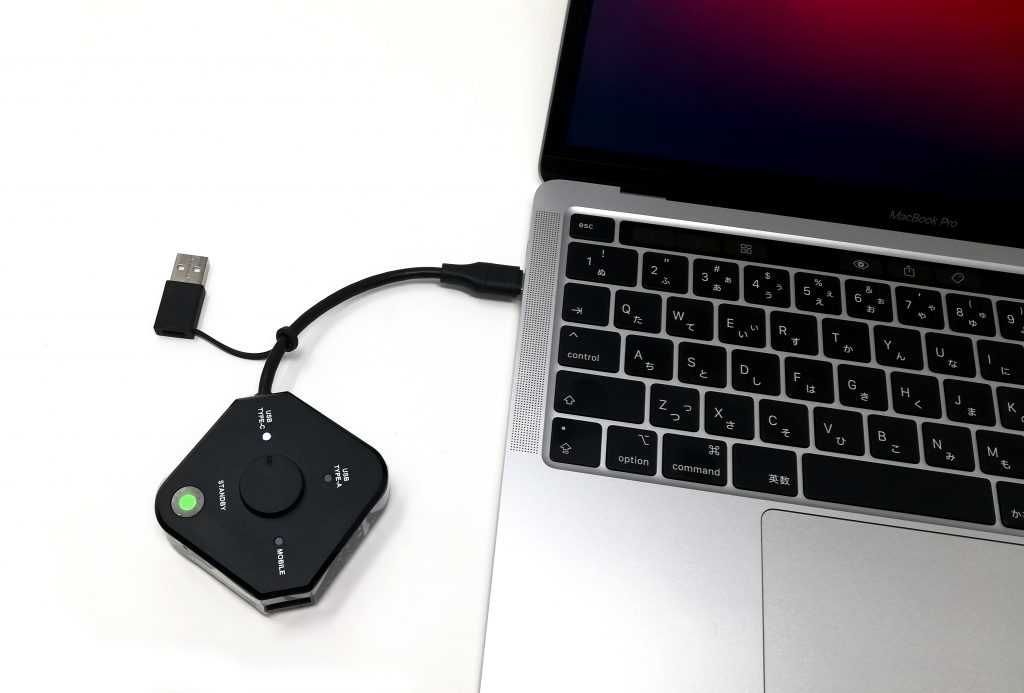

お問い合わせ
担当者がリモートワーク等で不在にしていることもありますので、初回は以下のお問い合わせフォームからご連絡頂ますよう、お願い致します。